
В данной статье рассмотрим установку FreeBSD 10.0 с помощью флешки.
Для начала нам потребуется iso образ с FreeBSD который можно скачать бесплатно здесь
Нам понадобится memstick img для установки с флешки. Затем нам нужно скачать Unetbootin для системы на которой будет осуществляться подготовка usb накопителя. Скачать ее можно здесь.
После того как флешка будет подготовлена начнем установку.
Первое что предстанет перед вашим взором при загрузке с флешки
В данном меню просто ждем 9 секунд или нажимаем Enter
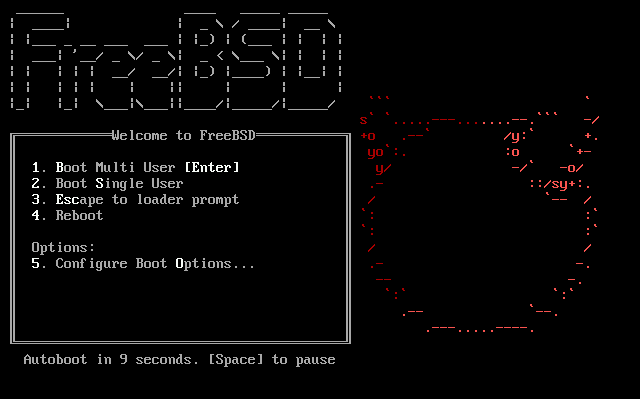
после чего переходим к следующему этапу, Выбираем Install и нажимаем Enter
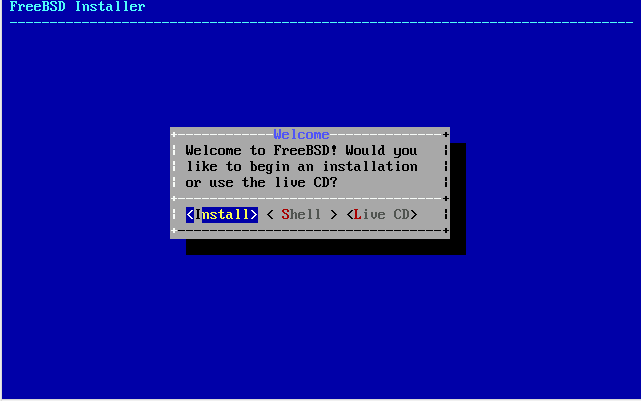
Далее нужно выбрать подходящую для вас раскладку клавиатуры, в большинстве случаев подойдет default keymap
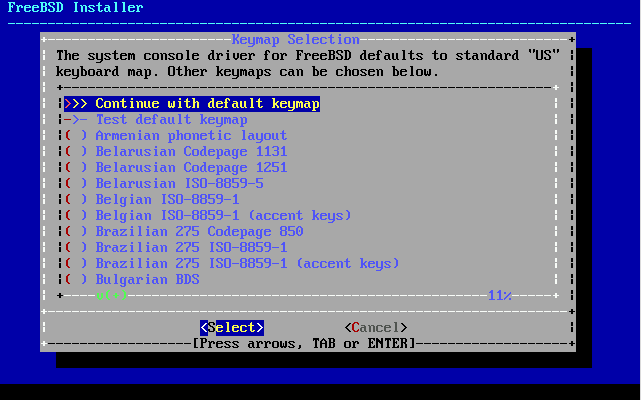
Здесь мы впишем имя компьютера на который устанавливаем FreeBSD

Далее необходимо выбрать доп файлы, которые будут установлены вместе с системой. Если вы не планируете в дальнейшем пересобирать ядро системы можно ограничиться теми пунктами которые нам предлагает установщик по умолчанию. (Для выбора нужных пунктов необходимо навести на него курсор и нажать пробел)
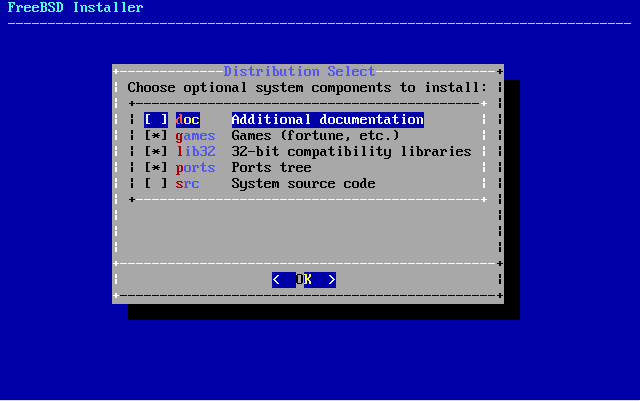
Дальше установщик спросит нас, как необходимо разбить жесткий диск на разделы, если вы впервые занимаетесь этим то вполне можно ограничиться пунктом Guided
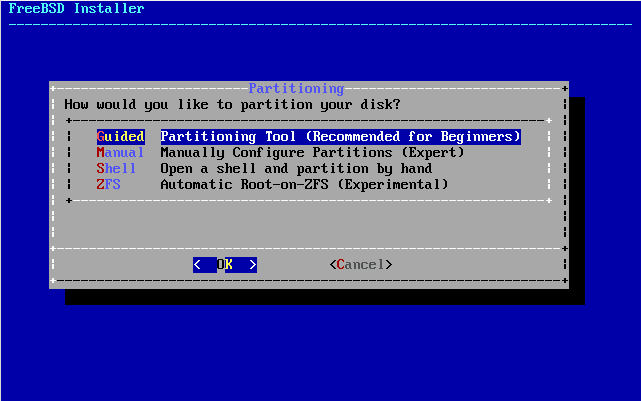
Выбираем Entire Disk
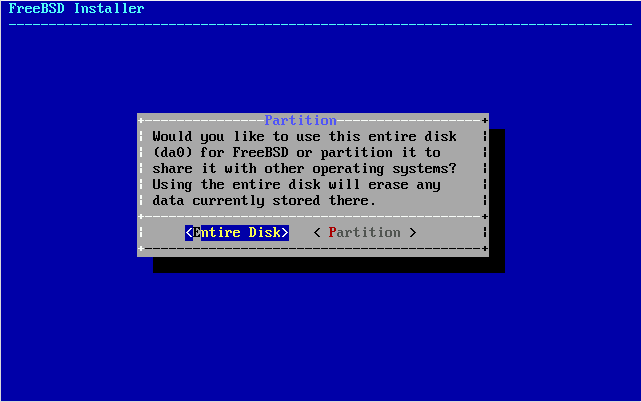
Ничего не меняя выбираем Finish жмем Enter
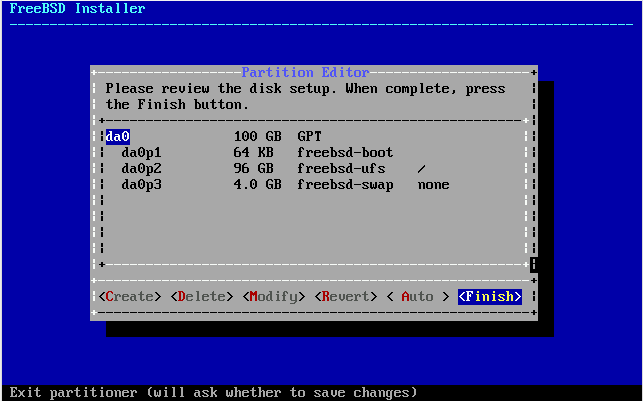
Далее просто ждем когда установщик закончит разбиение диска и установку системы
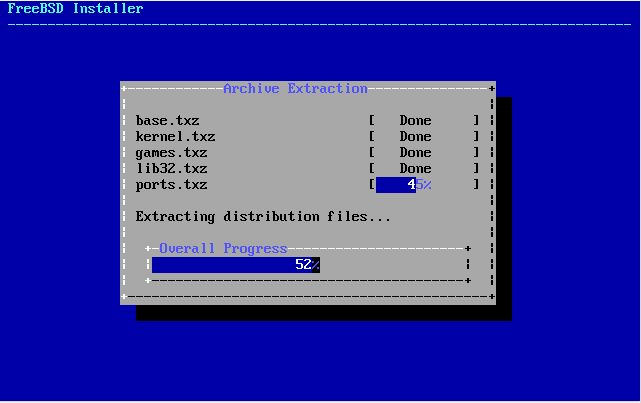
Здесь вам необходимо ввести пароль для суперпользователя (root)
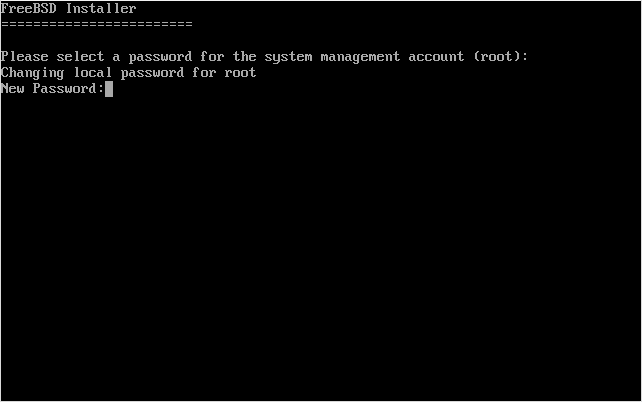
Затем установщик предложит сконфигурировать имеющиеся сетевые интерфейсы, выбираем необходимый и нажимаем ОК
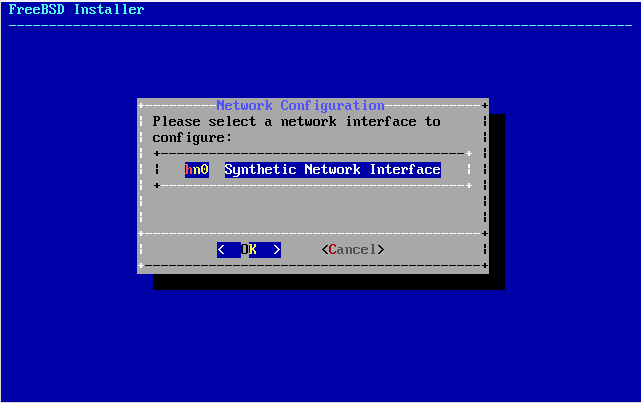
Если вы хотите использовать IPv4 для вашего интерфейса выбираем Yes в данном меню
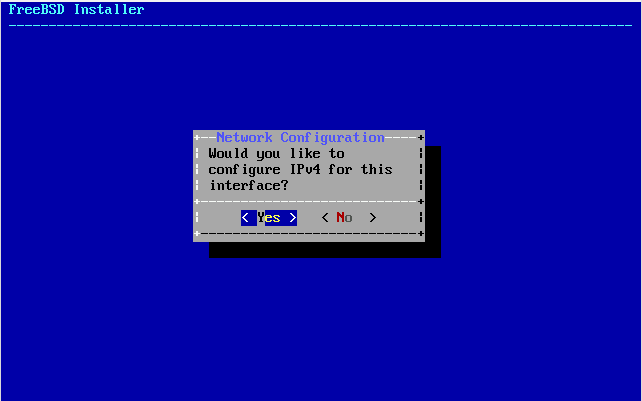
Если в вашей сети есть DHCP сервер и вы не хотите вводить сетевые настройки вручную, в данном пункте нажимаем YES

В данном примере мы использовали DHCP для получения сетевых настроек, после чего установщик покажет меню для ввода адреса DNS серверов
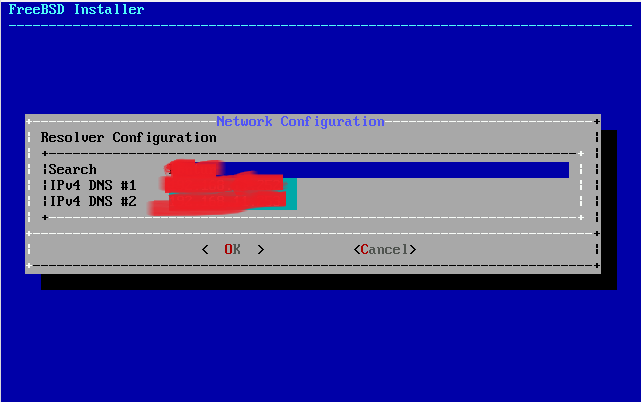
Затем установщик предложит настроить часовой пояс, в данном меню выбираем NO , затем выбираем подходящий нам часовой пояс
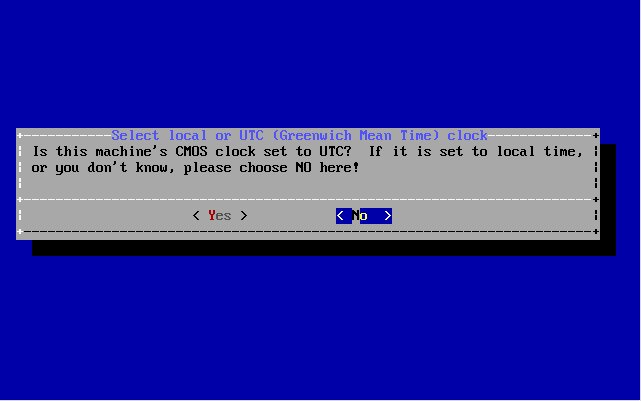
Дальше установщик предложит выбрать службы запускаемые при старте системы, ограничимся теми, которые предлогает установщик по умолчанию
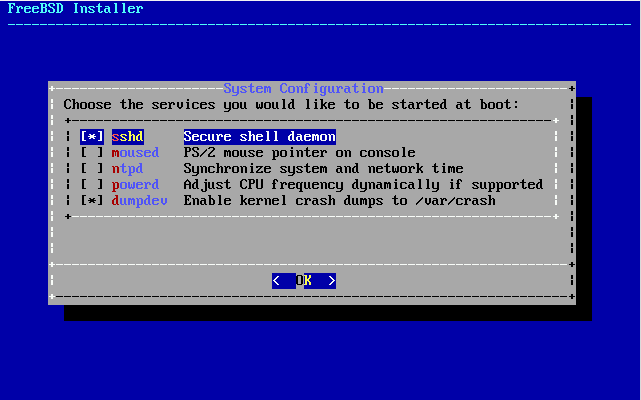
Затем для того чтобы создать нового пользователя в нашей системе, выберем YES
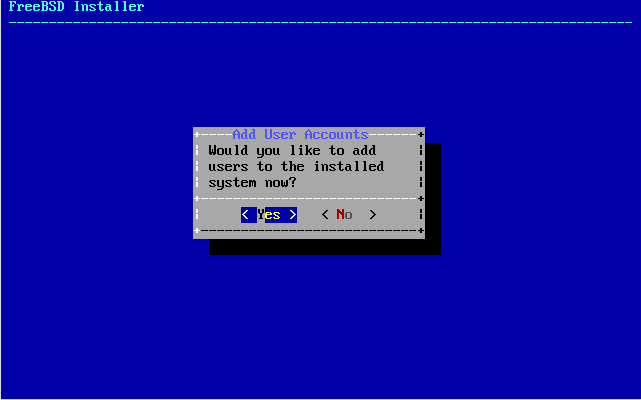
Далее запустится механизм создания нового пользователя, нам необходимо будет ввести:
— Имя пользователя (логин)
— Полное имя пользователя
Остальные пункты можно прописать как на скриншоте ниже
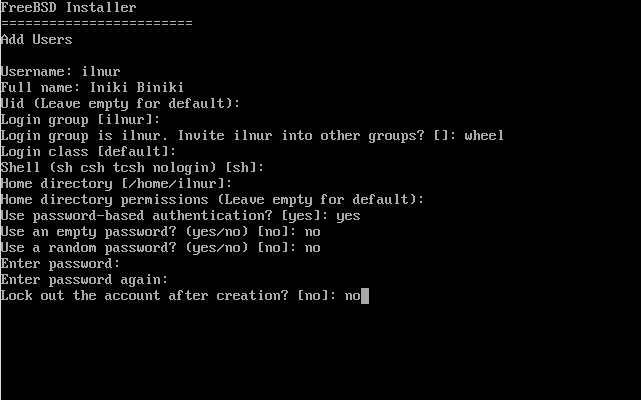
Далее увидим меню в котором можно будет изменить заданные нами настройки, если вас все устраивает нажимаем Exit
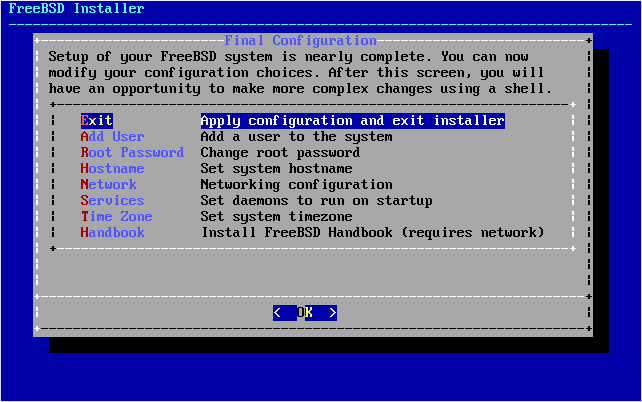
Далее система предложит вам открыть командную строку для внесения дополнительных изменений, можно отказаться, после чего компьютер перезагрузится. После загрузки вы будете наблюдать установленную FreeBSD , а именно предложение ввести логин и пароль пользователя под которым вы хотите начать работать.
P/S: По окончанию установки не забудьте изменить устройство с которого будет грузиться компьютер на жесткий диск.






